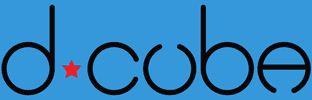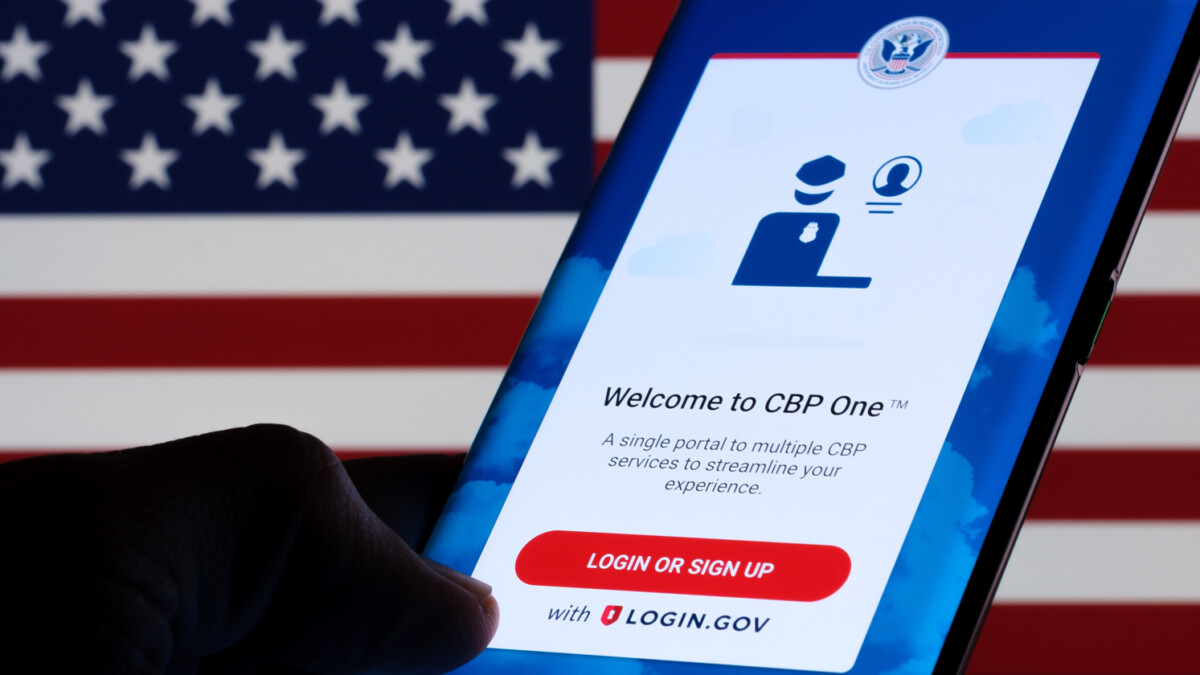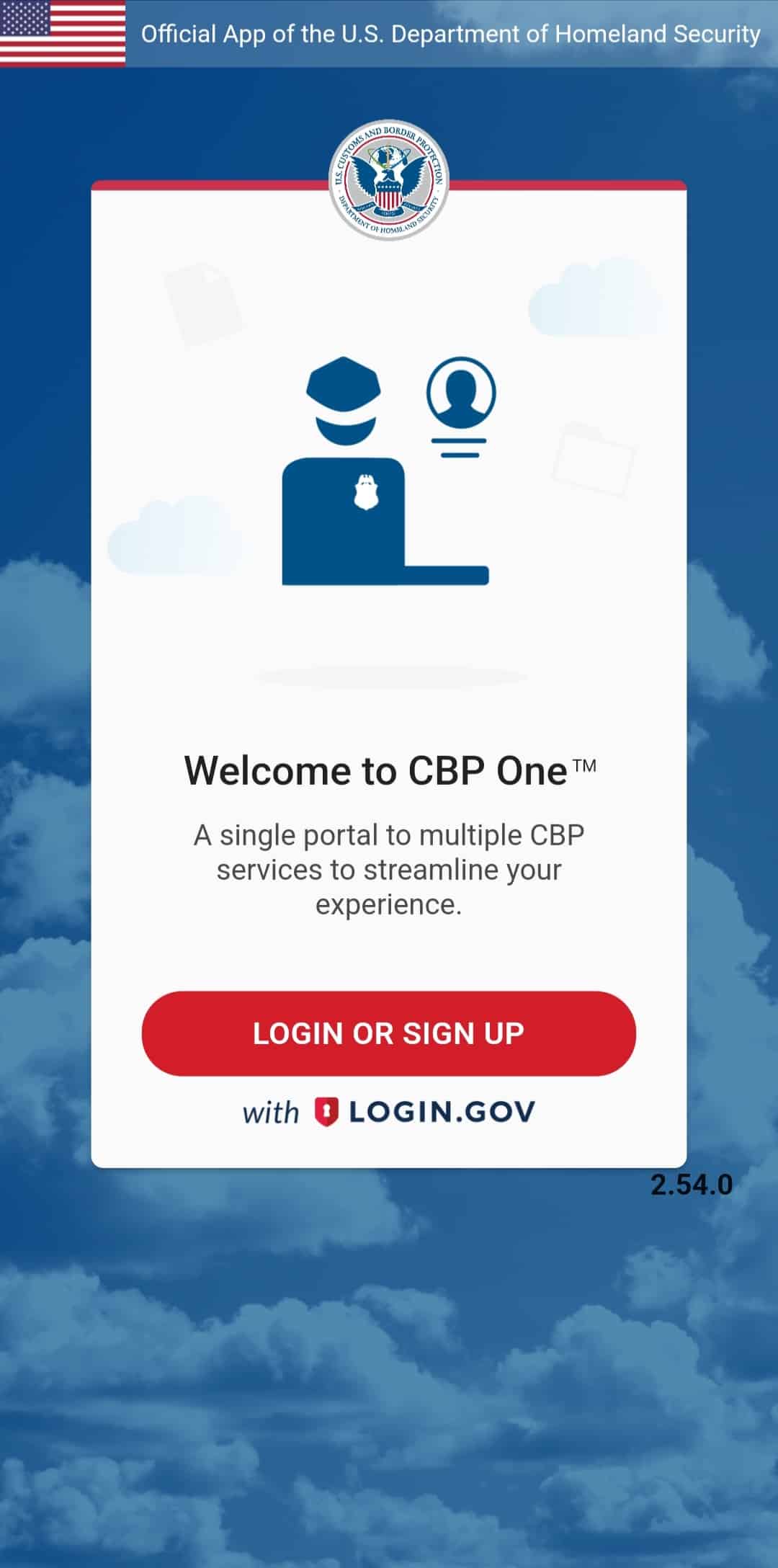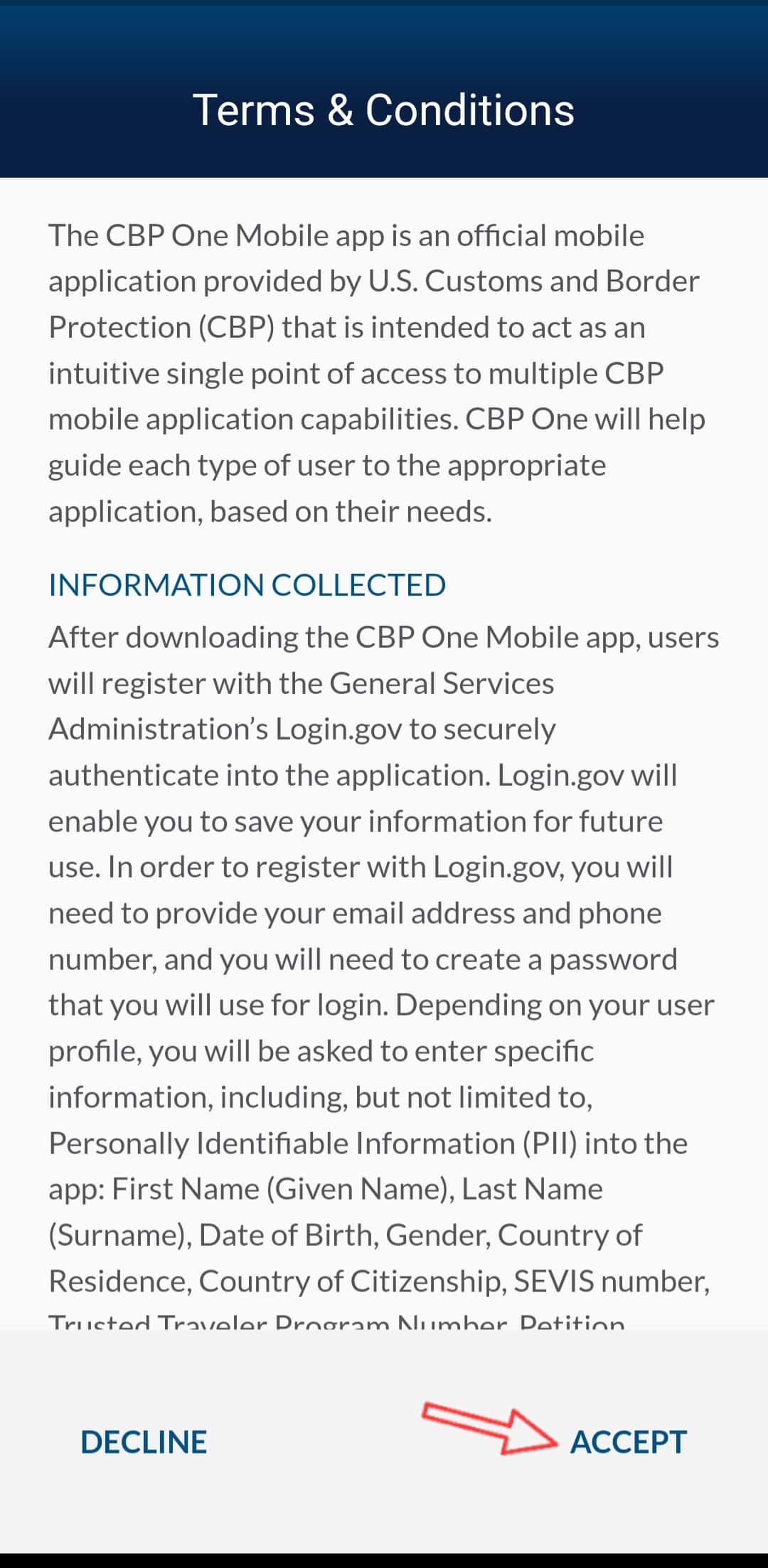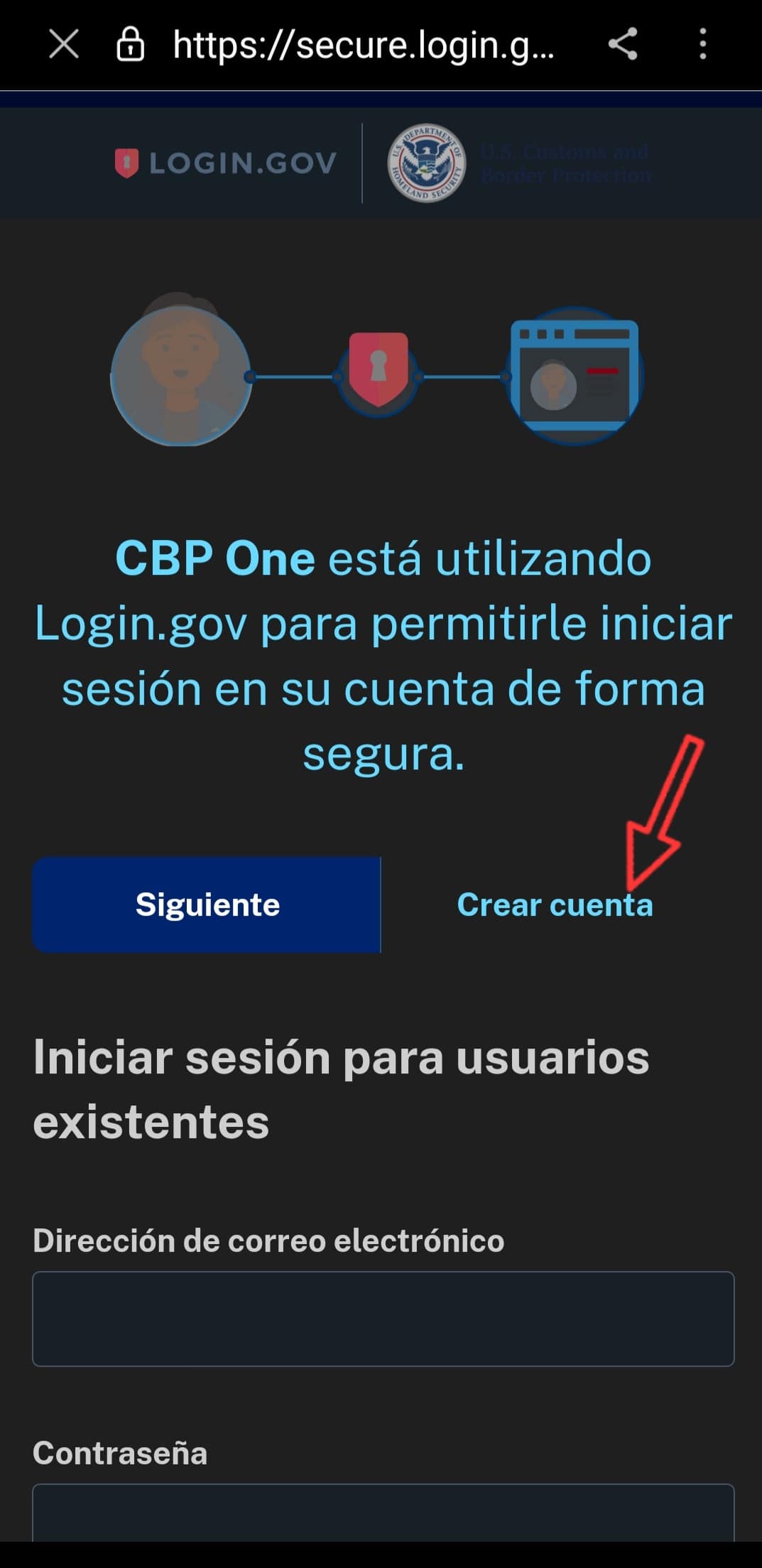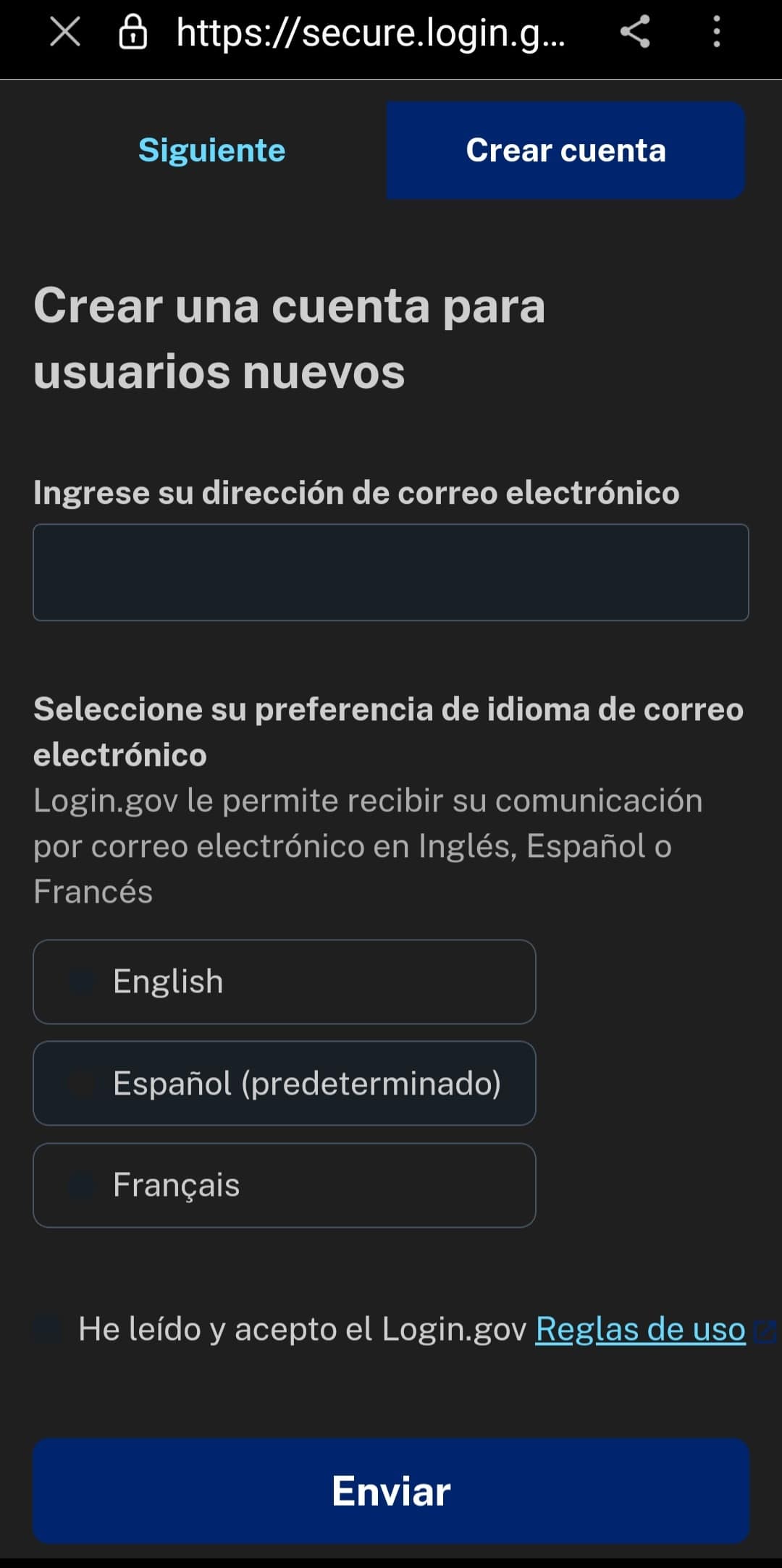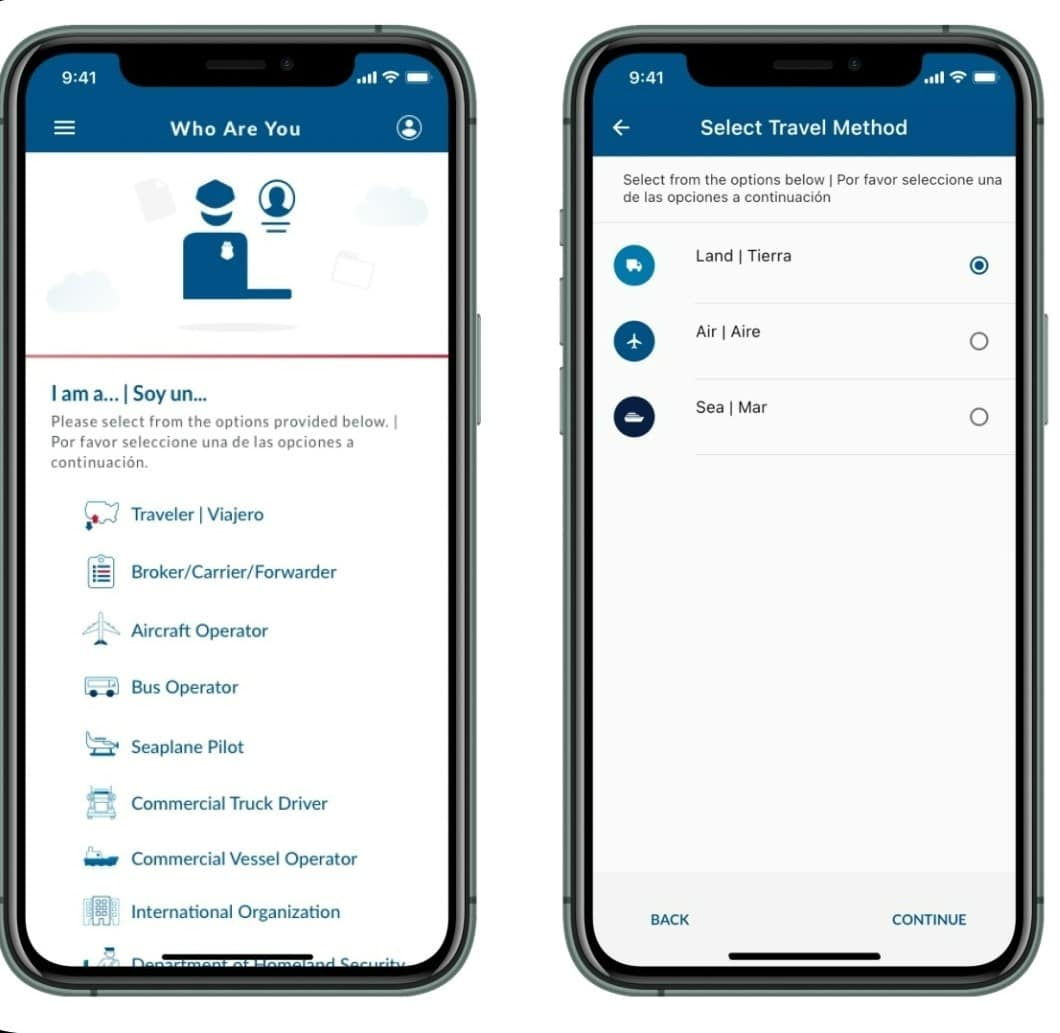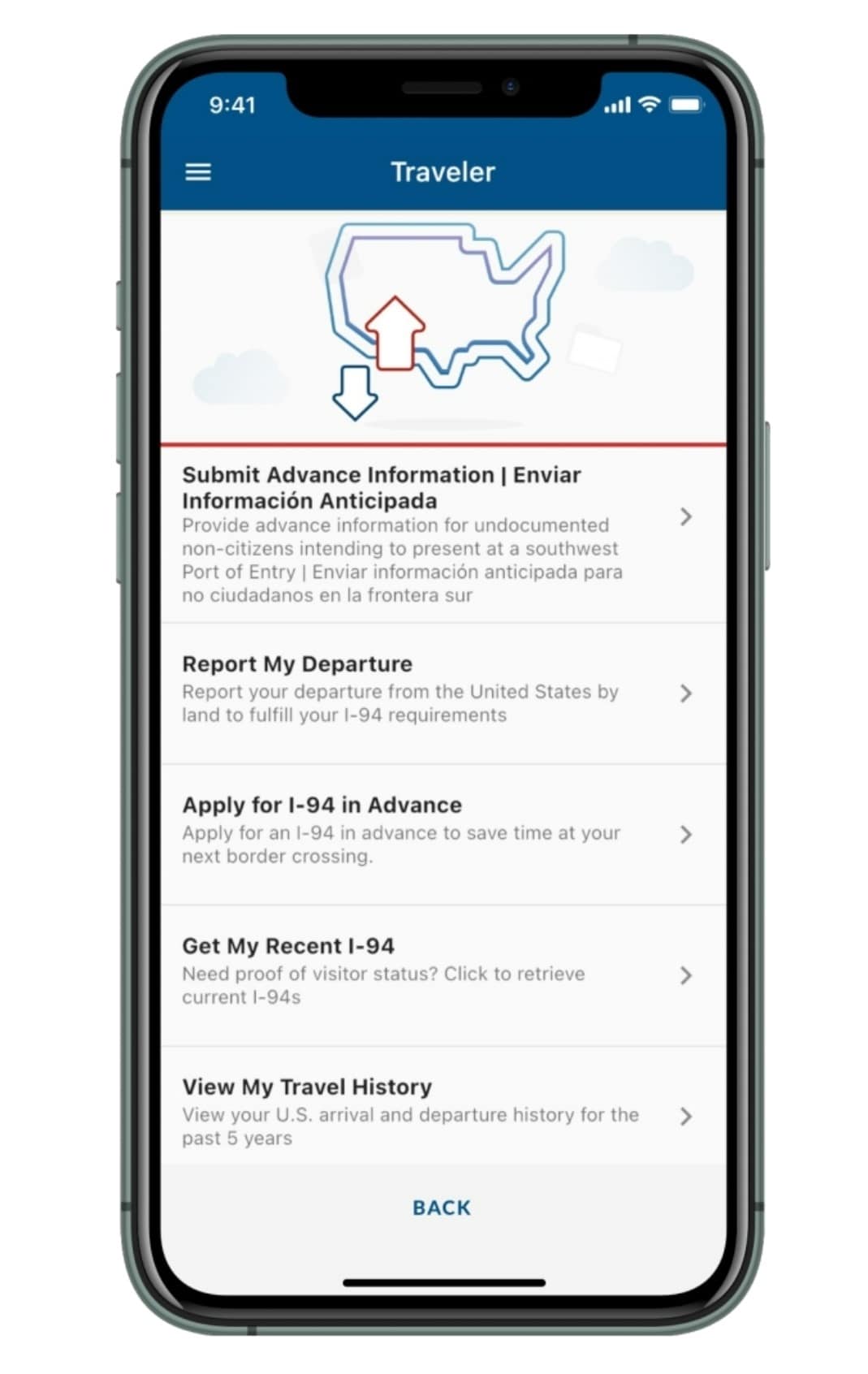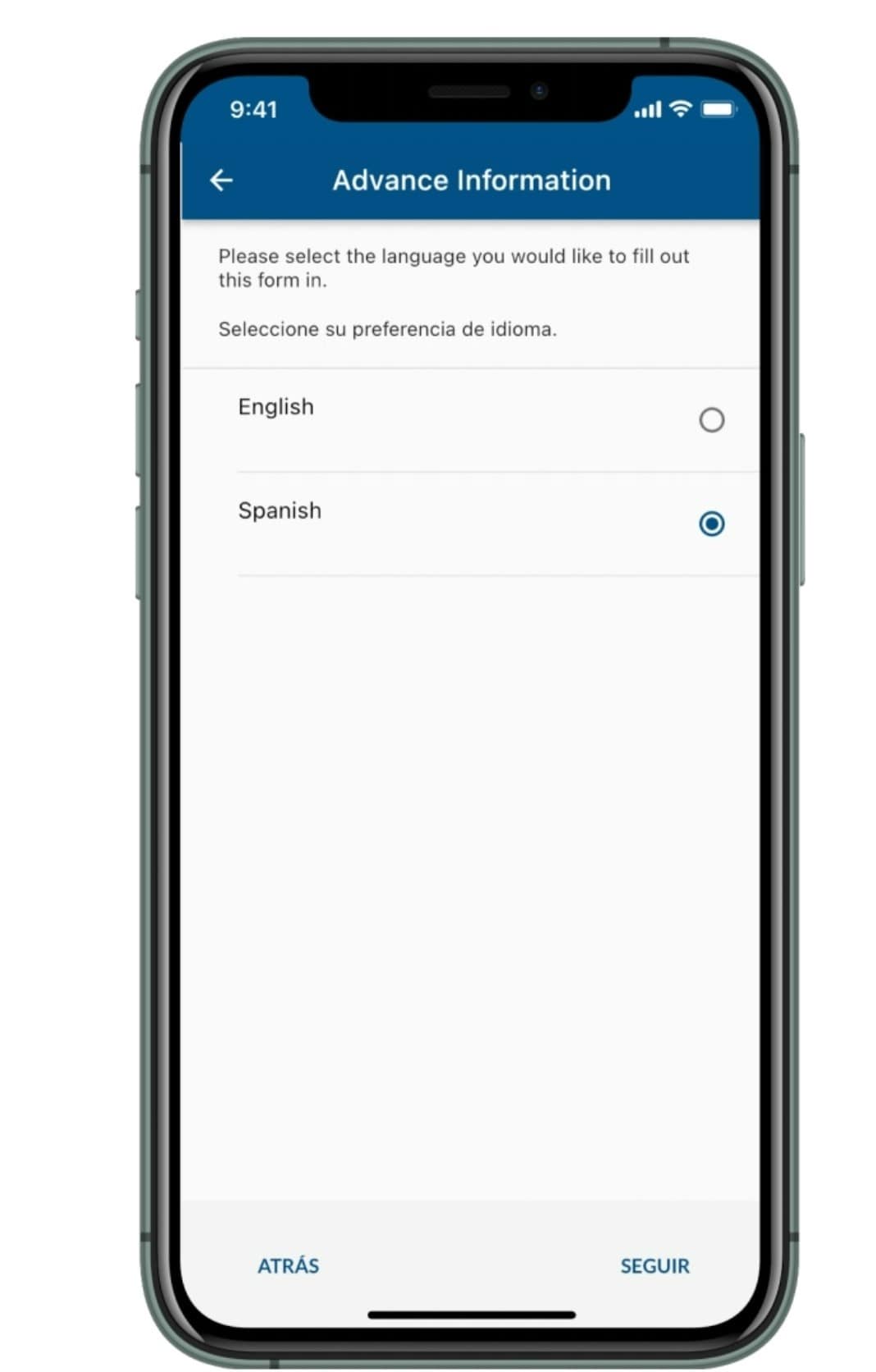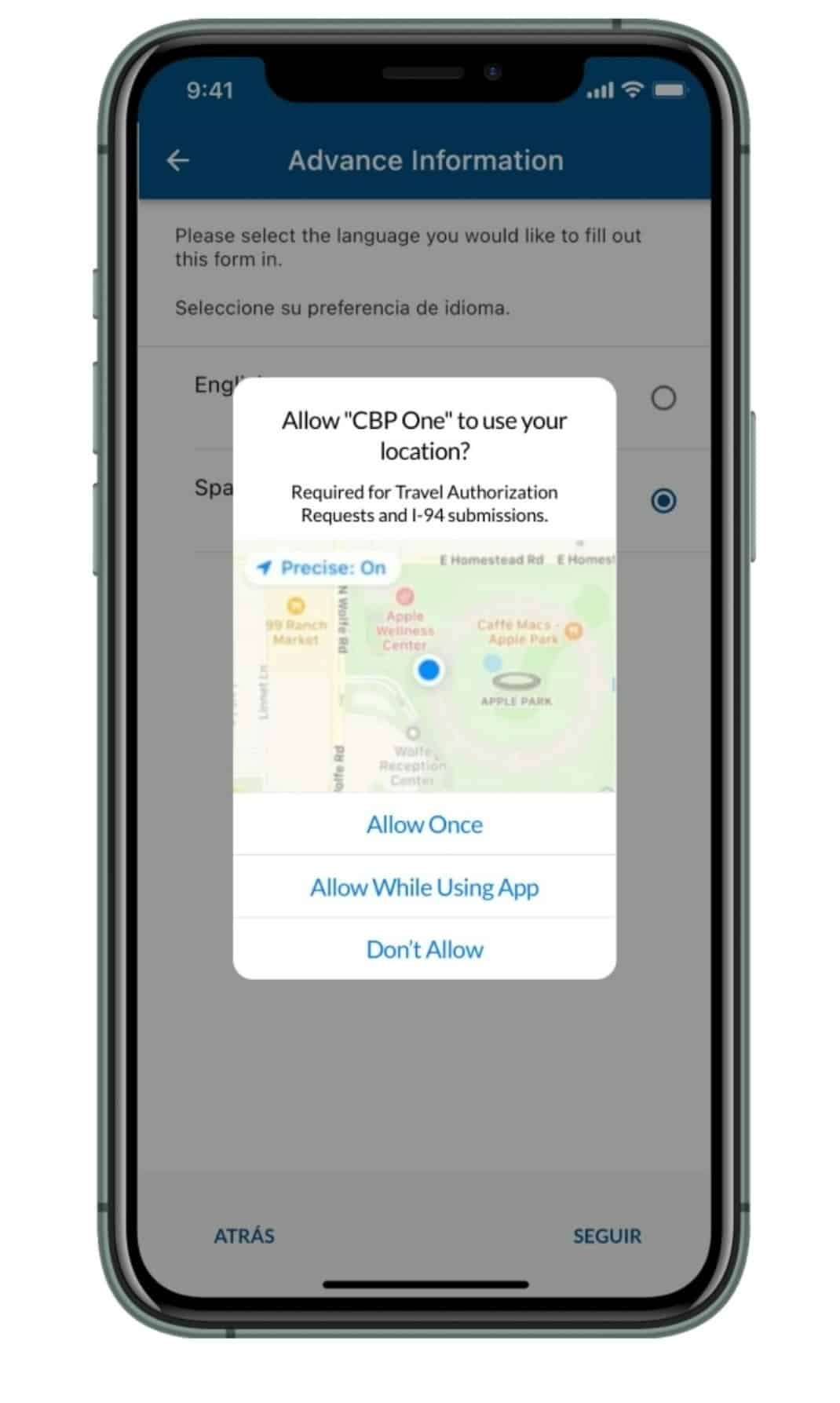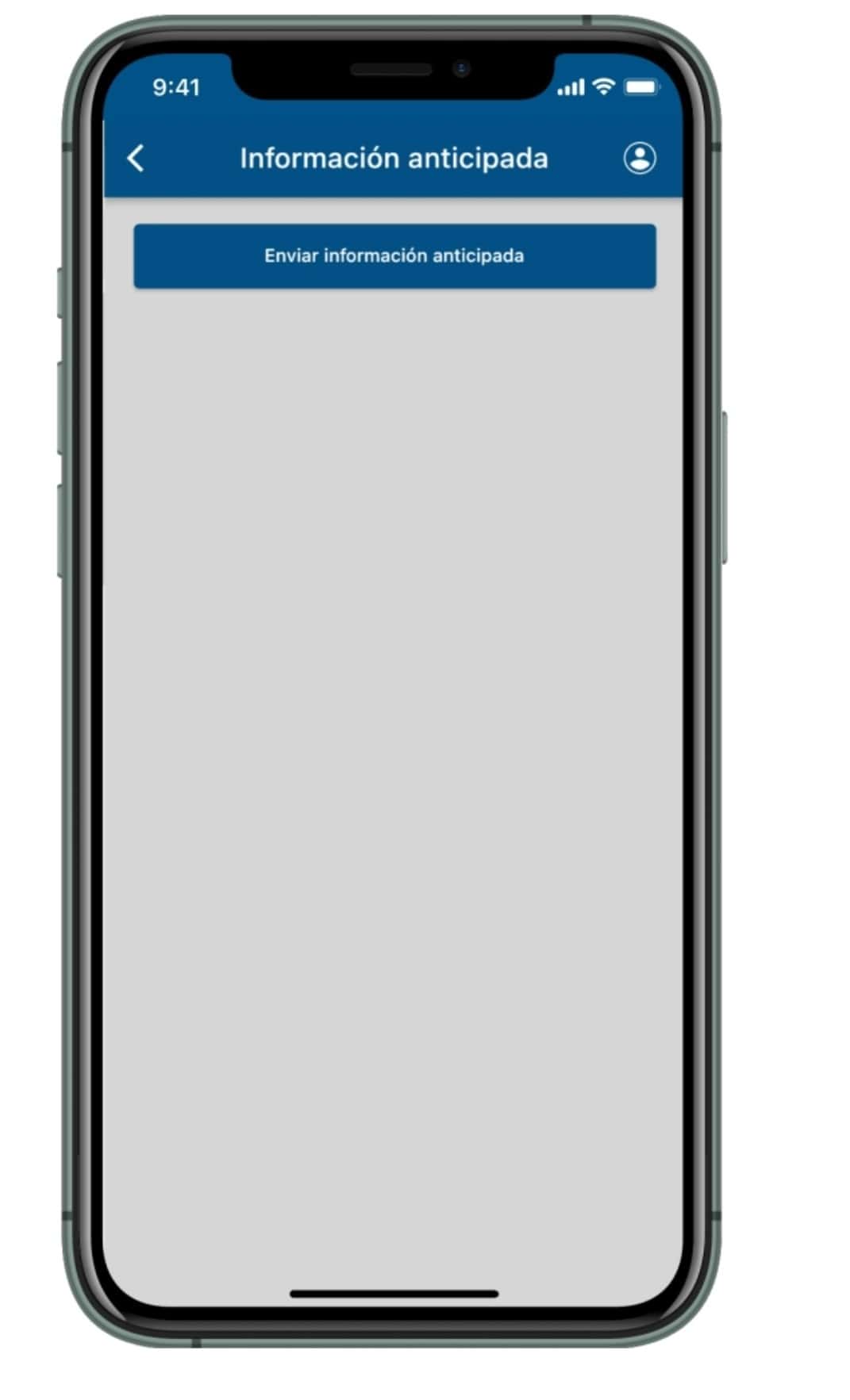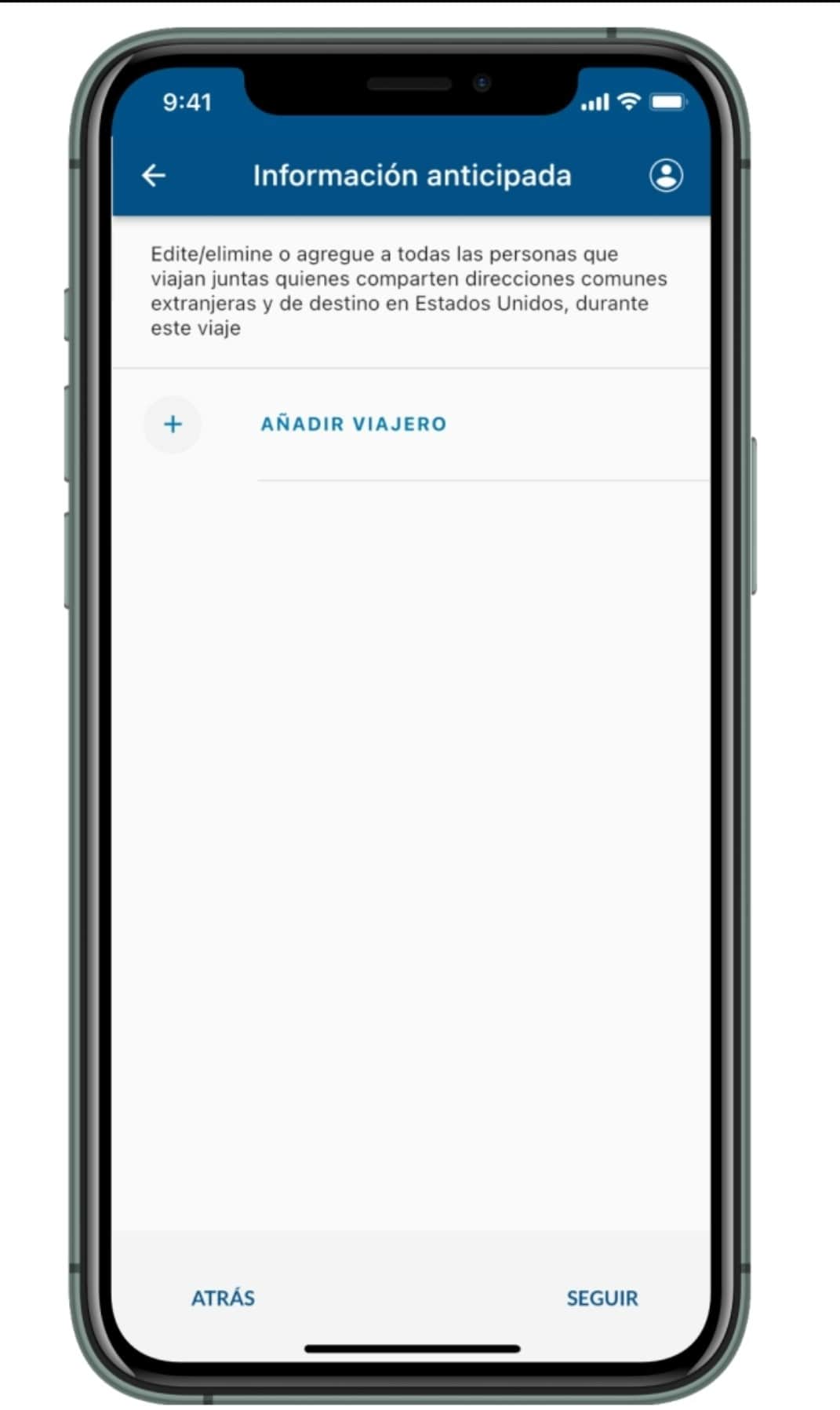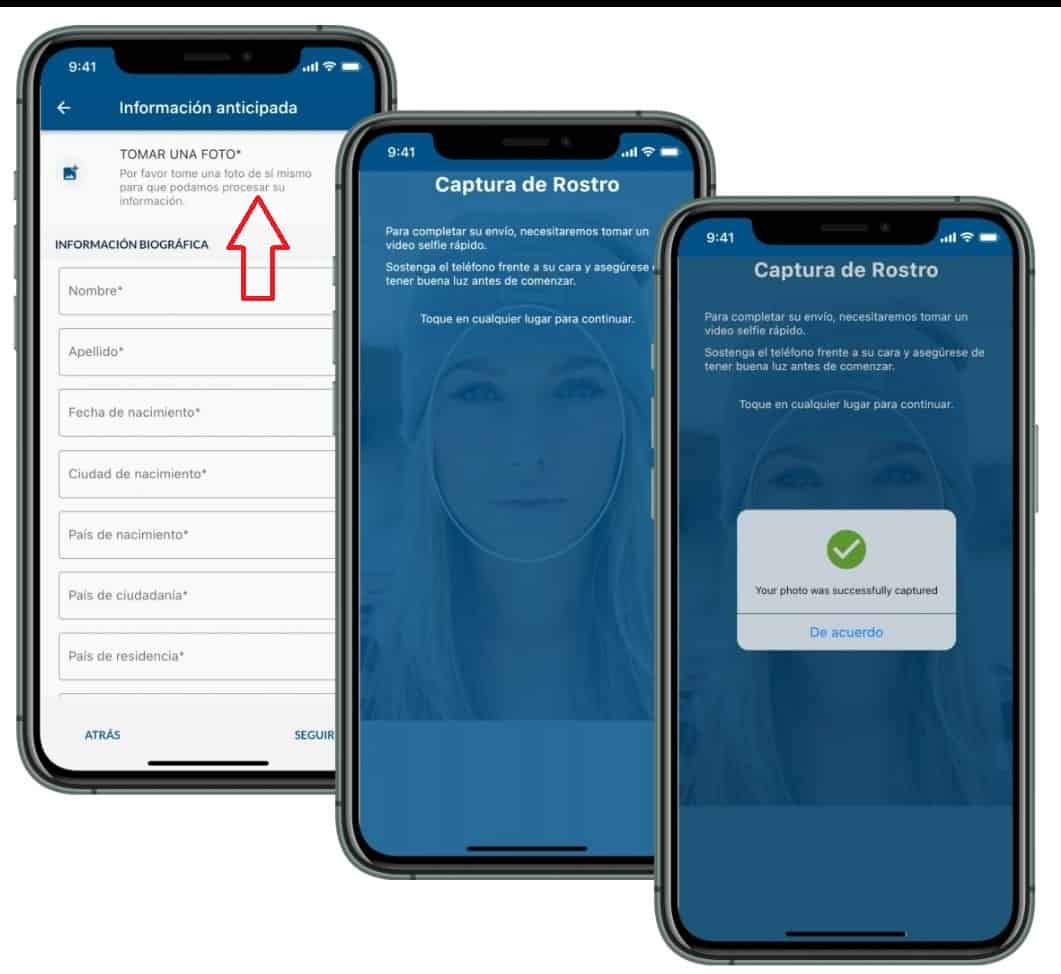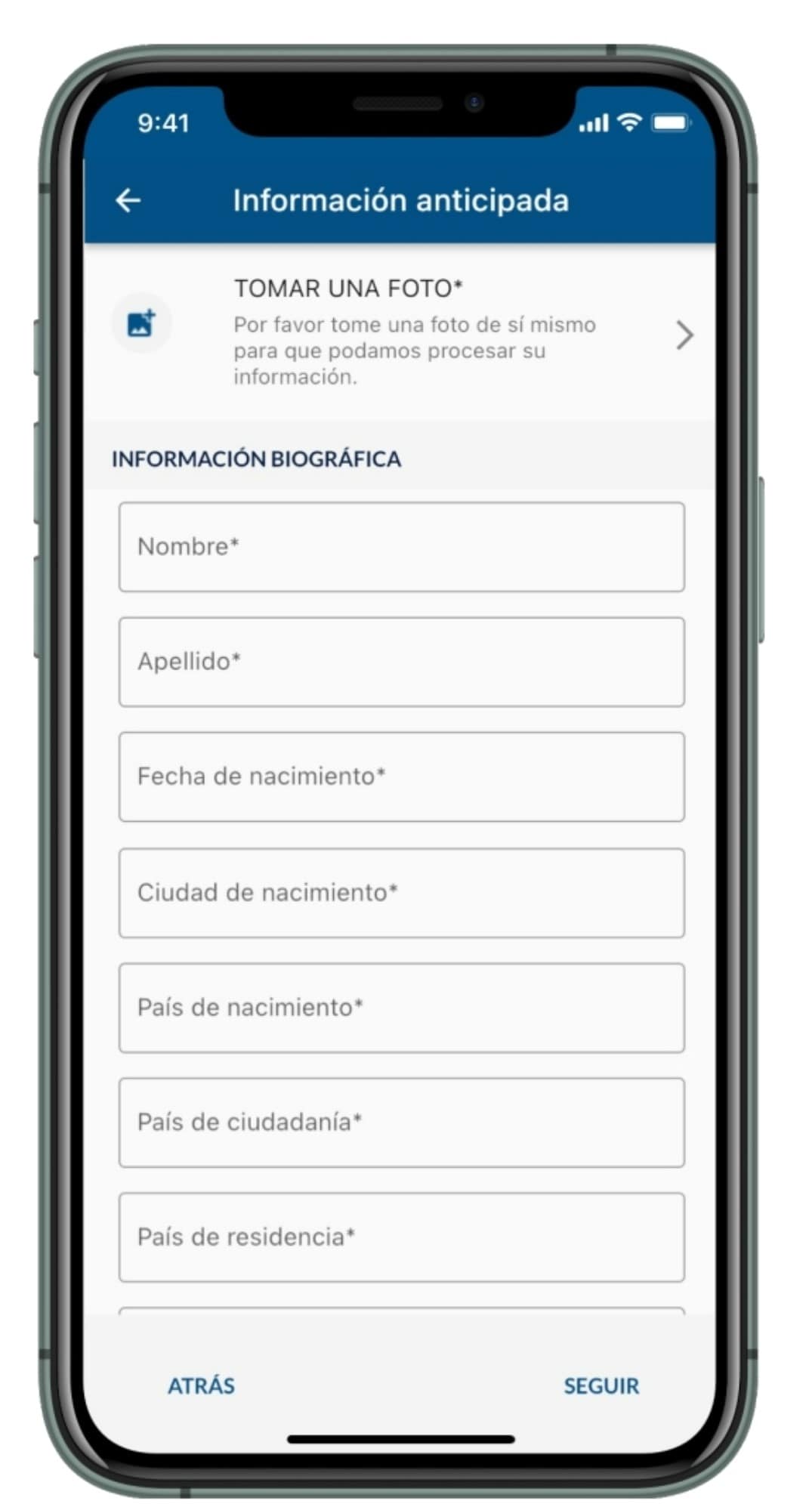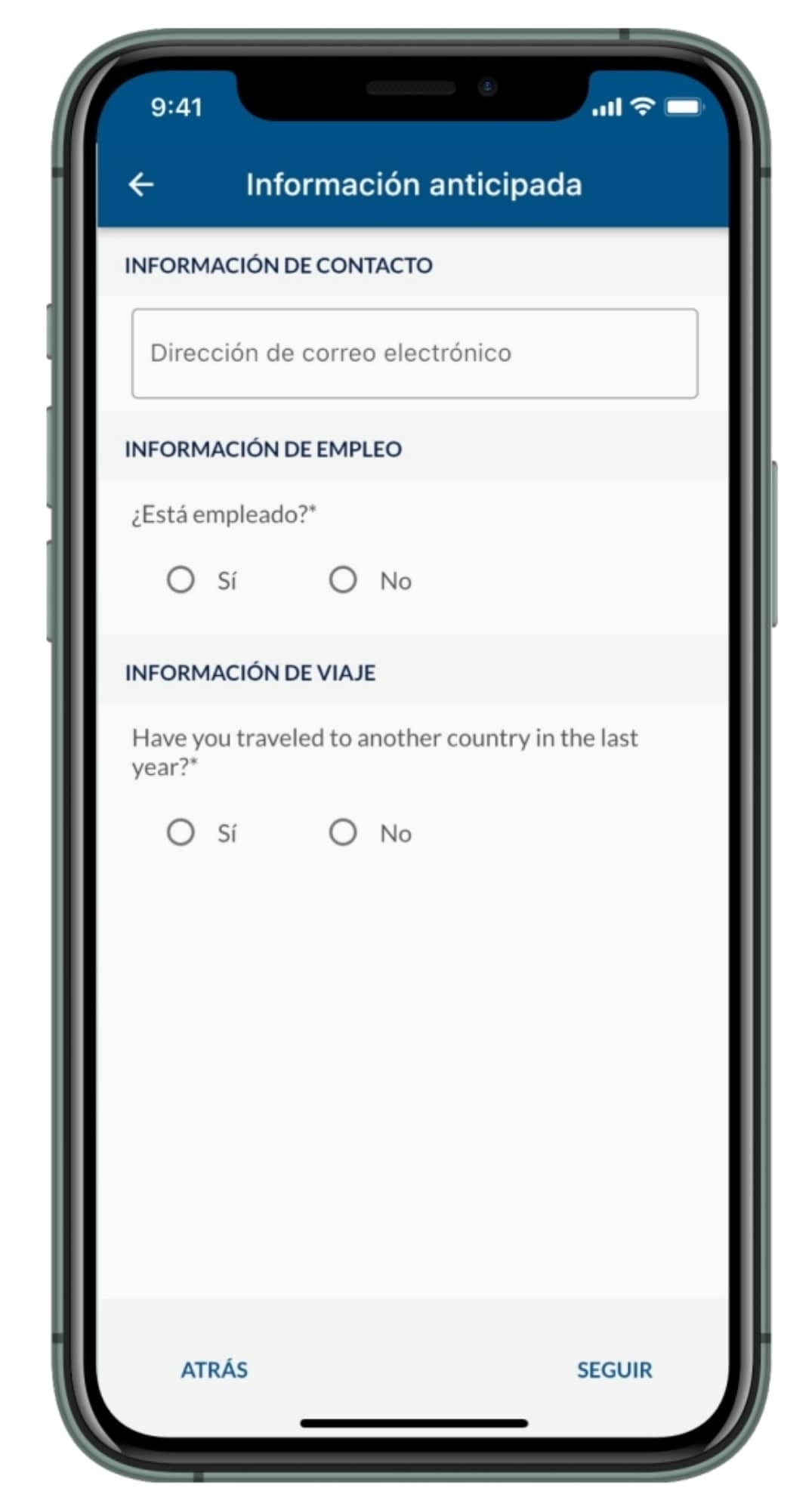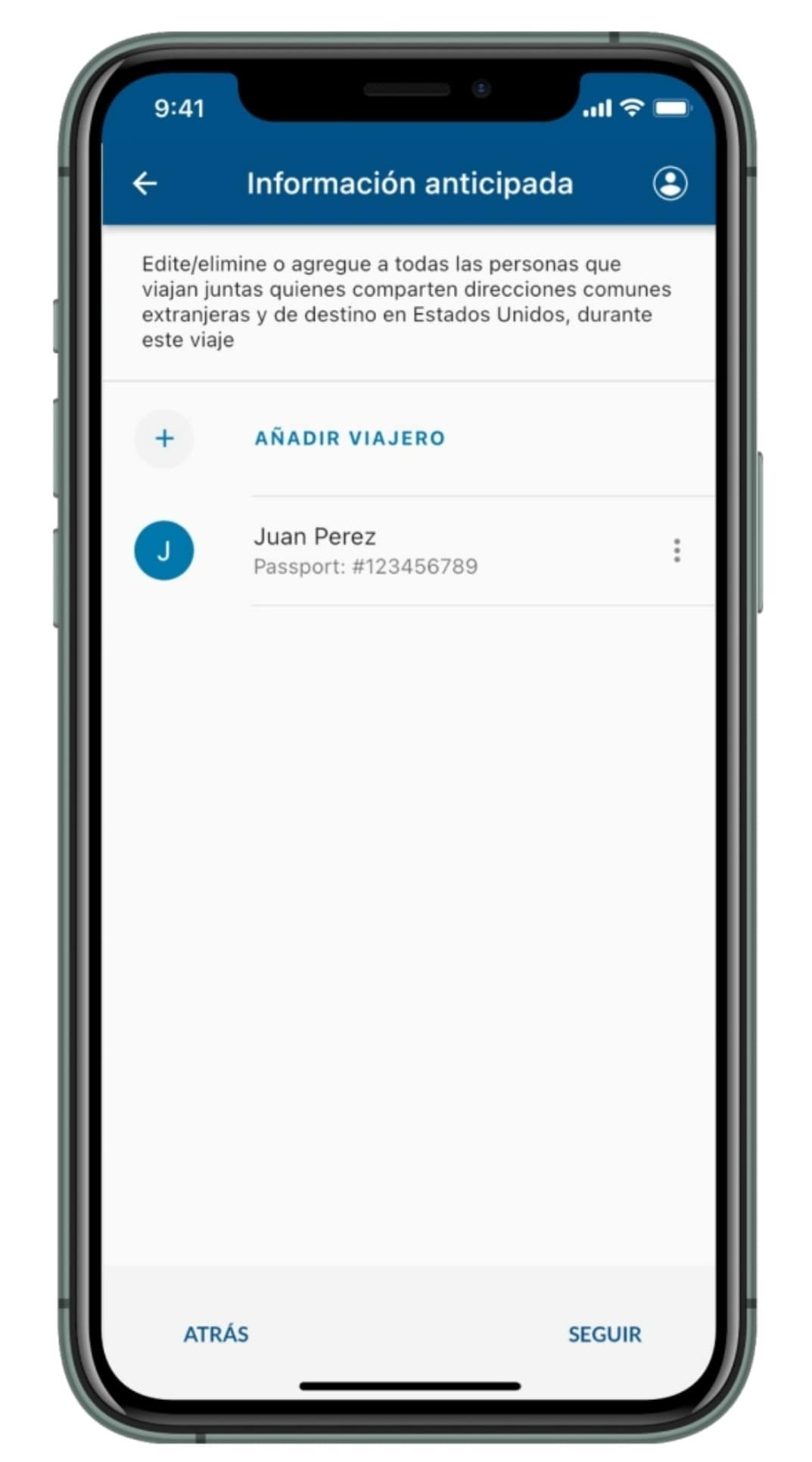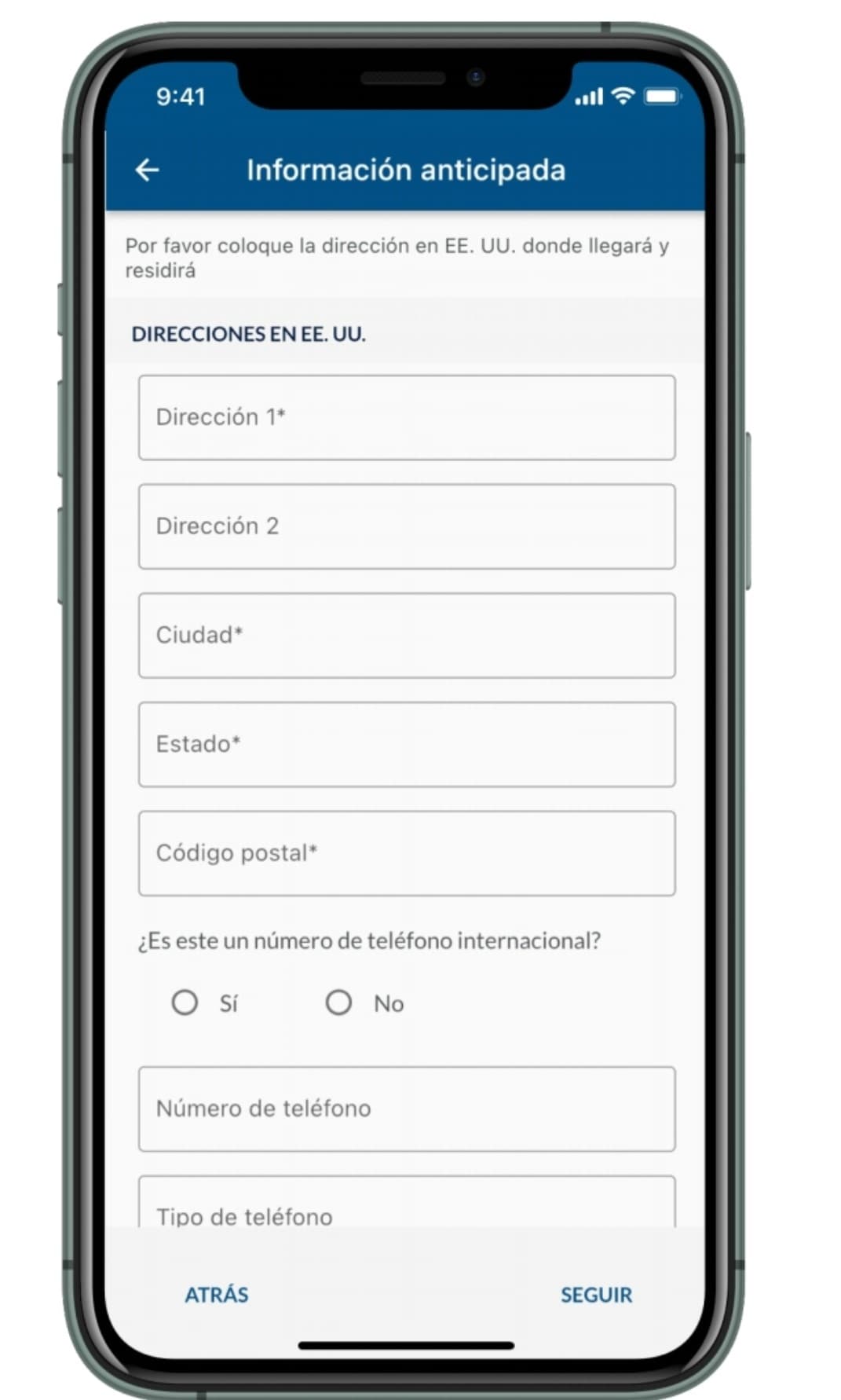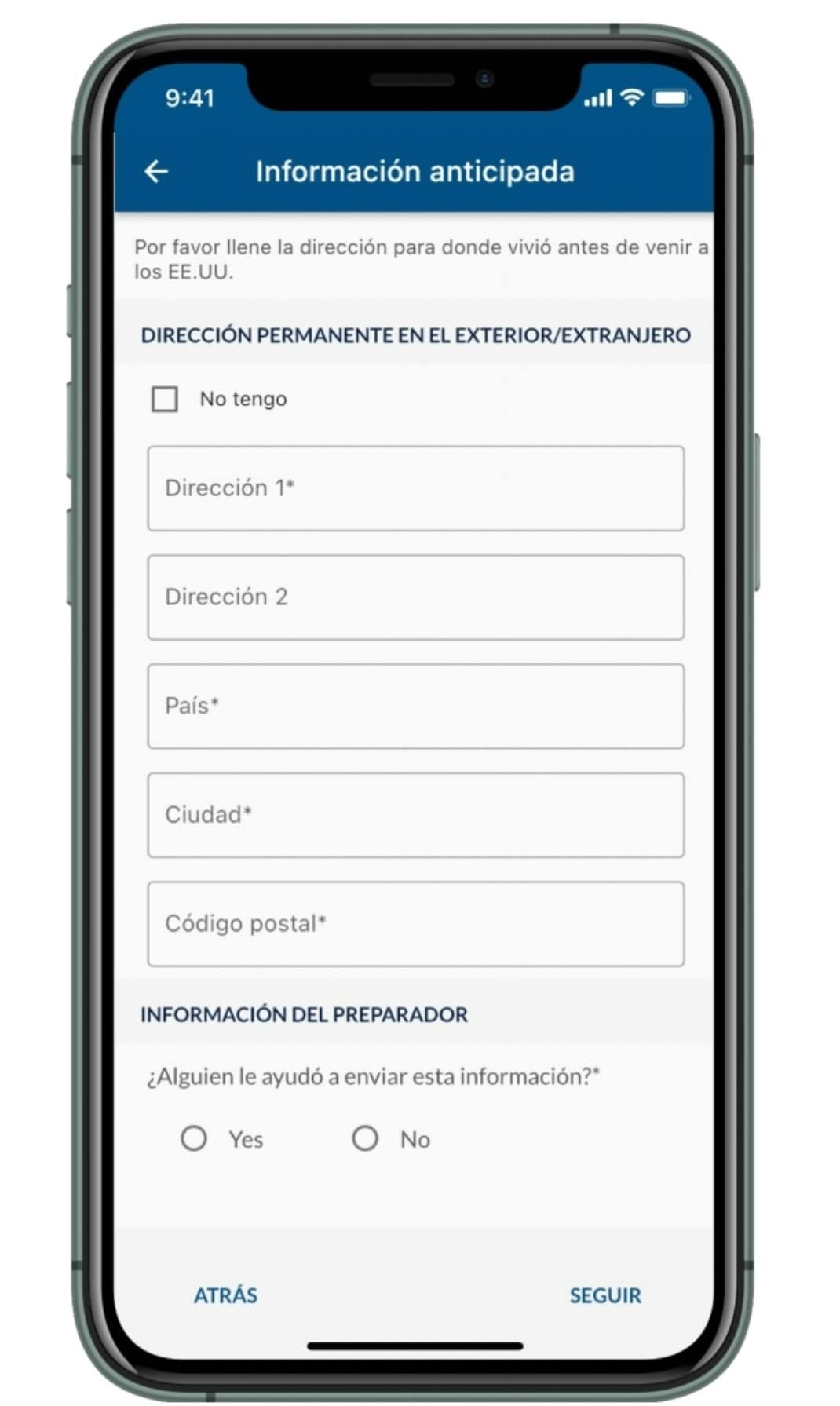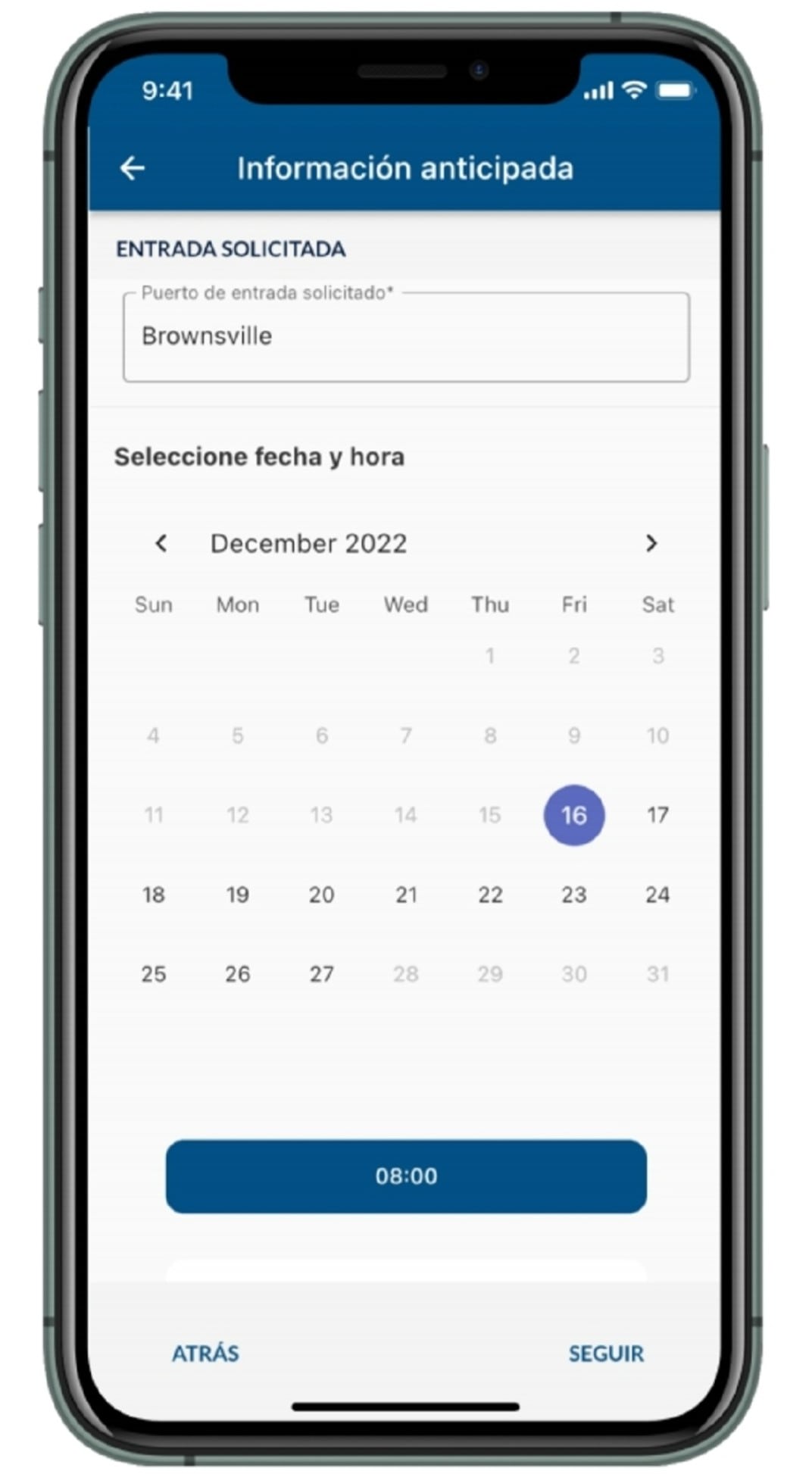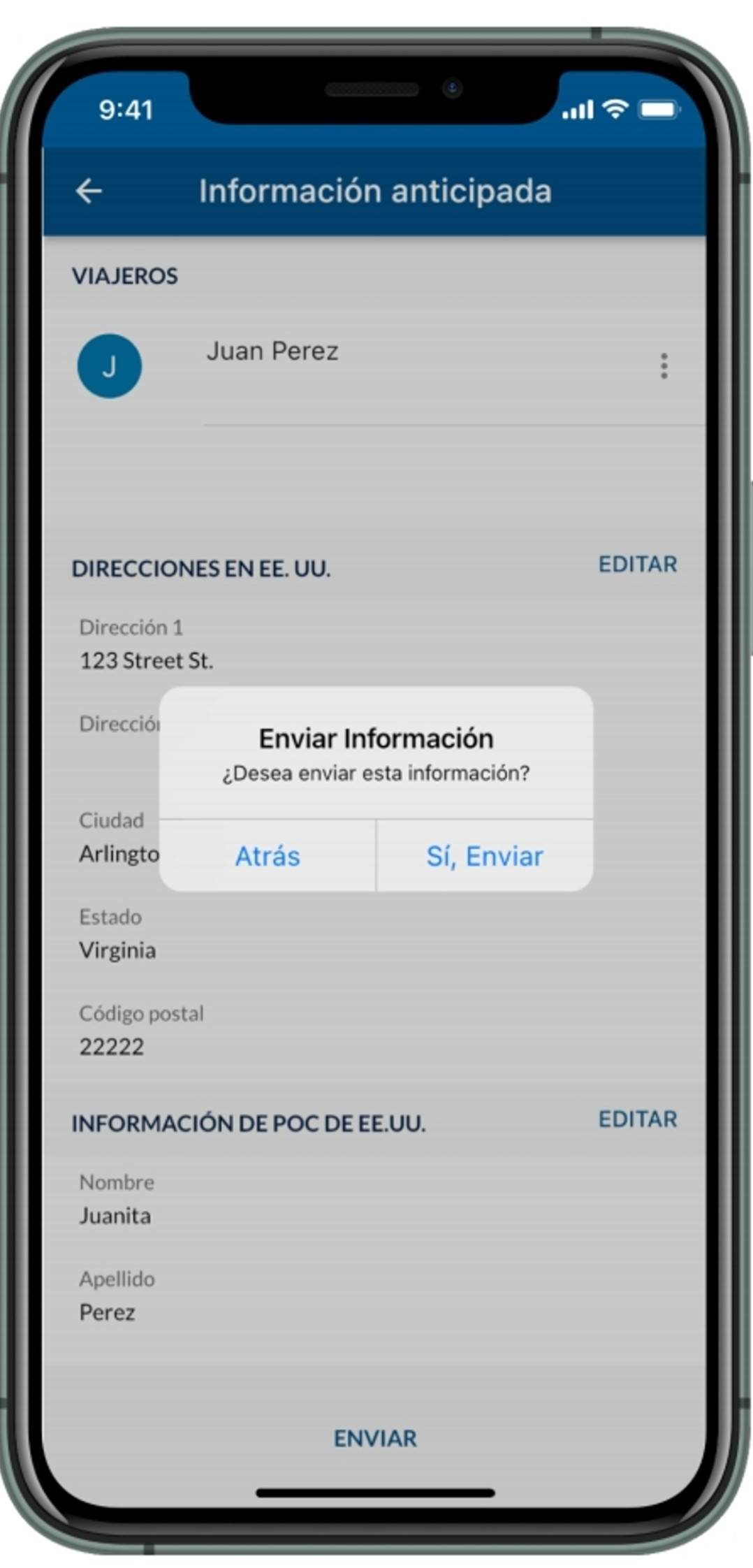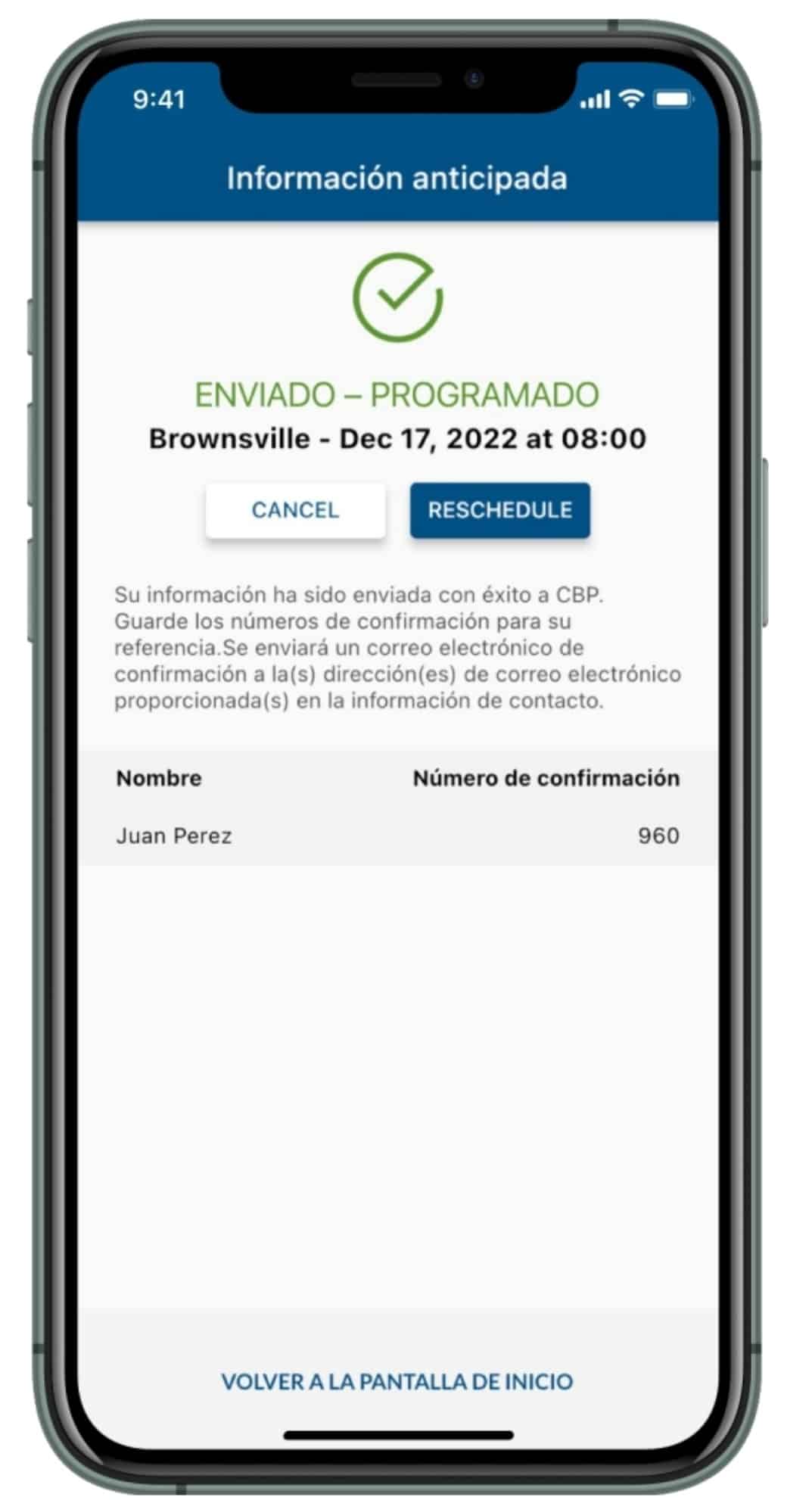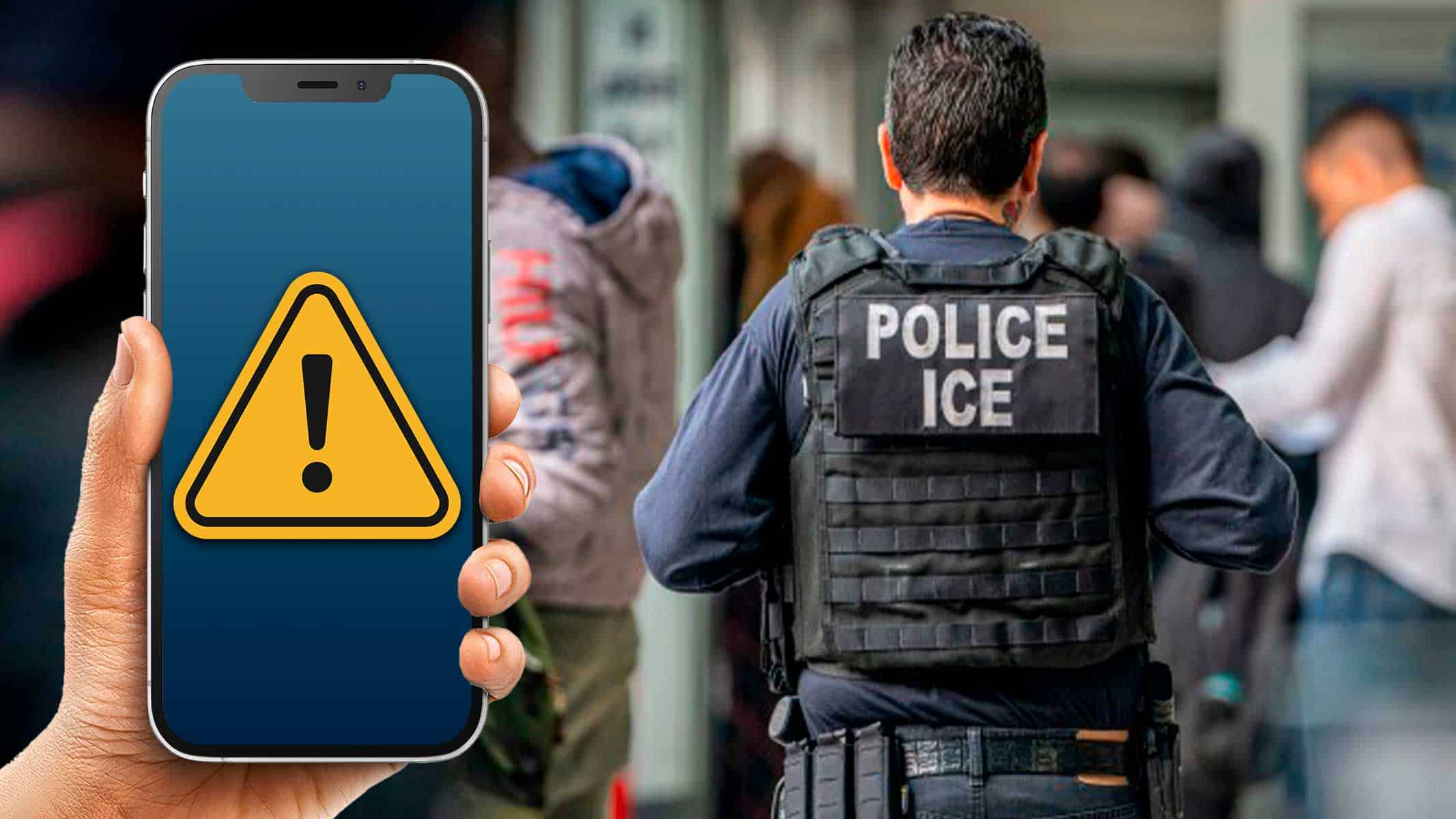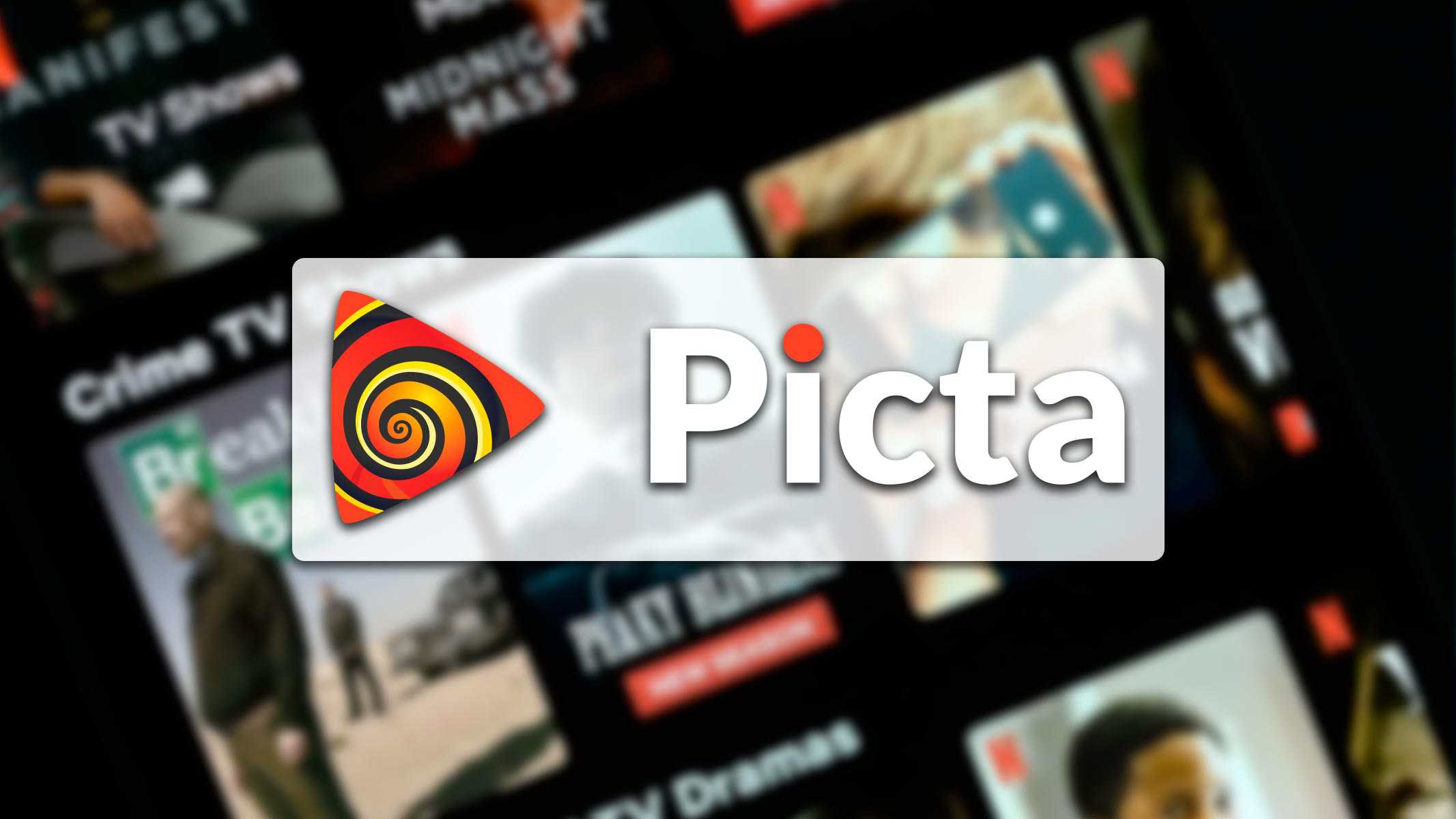Si estás en proceso de emigrar a Estados Unidos por el parole para cubanos, venezolanos, haitianos y nicaragüenses, seguramente te interesa saber cómo registrarse en CBP One.
Los migrantes elegibles de estos países pueden ingresar sus datos personales a través de la aplicación CBP One, sin necesidad de personarse en uno de los puertos de entrada de la frontera de ese país norteño.
De ser elegidos, teniendo en cuenta razones humanitarias urgentes o por un beneficio público significativo, se les autoriza de forma adelantada para viajar.
Te invitamos a que leas este artículo, donde te mostramos la guía de cómo registrarse en CBP One registrarse en CBP One.
Pasos para registrarse en CBP One
Antes de poder completar los pasos que te mostraremos, necesitarás tener la aplicación instalada en tu teléfono o dispositivo móvil con acceso a Intenet.
Es importante recordar que CBP One se puede descargar de forma gratuita desde Apple App Store o Google Play Store.
Time needed: 5 minutes
A continuación, te damos a conocer paso a paso como registrarse en CBP One:
- Inicia sesión o regístrate (Login or sign up)
Una vez instalada la aplicación en tú teléfono celular (móvil), al abrirla deberás hacer clic en Login or sign up (Inicia sesión o regístrate)

- Términos & Condiciones (Terms & Conditions)
En este paso, deberás leer los Términos & Condiciones (Terms & Conditions) de CBP One Mobile y clicar Aceptar (Accept) para continuar.

- Crear una cuenta
La aplicación te redirigirá a una página gubernamental de Estados Unidos donde deberás elegir entre Siguiente y Crear una cuenta. En este caso elegirás Crear una cuenta, ya que accederás por primera vez.

- Registrarse
Durante este paso deberás introducir una dirección de correo electrónico (email) válida y que esté en uso actualmente.
También seleccionará el idioma en el que desea recibir la comunicación, pudiendo optar por alguno de los siguientes: inglés, español y francés. Preferentemente el interesado deberás optar por el idioma que habla como lengua materna.
Una vez que esté de acuerdo con los datos introducidos, deberás clicar sobre Enviar.
- ¿Quién eres? (Who are you?)
Al concluir el paso anterior serás direccionado al módulo de identificación personal “¿Quién eres? (Who are you?)”, en el cual deberás clicar sobre Traveler/Viajero.
Seguidamente deberás Seleccionar el Método de Viaje (Select Travel Method), en el que deberás elegir la manera en la que viajarás a Estados Unidos.
En el ejemplo te mostramos Land/Tierra, señalando de esta forma que se pretende cruzar por vía terrestre hacia el país.
- Información Anticipada (Submit Advance Information)
Seguidamente deberás elegir la opción Submit Advance Information/Enviar Información Anticipada, sobre la cual harás clic.

- Seleccionar idioma
Corresponde durante este paso seleccionar el idioma de preferencia, por lo que en la ventana Información Avanzada (Advance Information), se deberás decidir entre Inglés (English) y Español (Spanish). Selecciona Seguir para continuar

- Permiso de Ubicación
La aplicación CBP One solicitará permiso para obtener la ubicación del usuario, pudiendo elegir mediante un clic entre Permitir una Vez (Alow Once) o Permitir Mientras usa la Aplicación (Allow While Ussing App).
Es importante que aceptes el uso de tu ubicación porque es uno de los datos que empleará la CBP para comprobar tu identidad y localización.
- Enviar Información Anticipada
Una vez concluido el paso anterior corresponde hacer clic Enviar Información Anticipada para comenzar a añadir dicha información.

- Añadir Viajero
Deberás seleccionar Añadir Viajero. Este botón te redirigirá a otra ventana donde se insertarán los datos referentes al interesado.

- Captura de rostro/Tomar foto
En este paso tendrás que hacer una captura de tu rostro (una selfie). Sigue las instrucciones que van apareciendo en la pantalla del móvil para tomar la foto adecuadamente.

- Información Biográfica
Corresponde introducir datos personales del solicitante, entre los cuales están:
Nombre
Apellido
Fecha de nacimiento
Ciudad de nacimiento
País de nacimiento
País de ciudadanía
País de residencia
Asegúrate de que tu nombre esté bien escrito y los datos sean correctos antes de presionar el botón de Seguir
- Información de contacto, empleo y viaje
En este paso deberás escribir la dirección de correo que utilizas (debería ser la misma con la cual te registraste).
Tendrás que responder Sí o No referente al empleo (¿Está empleado?) y si has viajado o no recientemente (¿Usted ha trabajado en otro país el año pasado?). Al concluir presiona el botón de Seguir.
- Información de la familia
Corresponde escribir el estado civil, así como definir aspectos relativos al padre (¿Su padre está vivo?) y la madre (¿Su madre está viva?). Presiona Seguir para el próximo paso.
- Agregar otro individuo
Durante este paso, si el solicitante desea añadir otro viajero, deberá ejecutar nuevamente los pasos del 10 al 14. De no ser así, debe hacerse clic en Siguiente.

- Información de la Dirección en Estados Unidos
Deberás aportar los siguientes datos referentes a la dirección en Estados Unidos:
Dirección 1
Dirección 2
Ciudad
Estado
Código postal
¿Este es un número de teléfono internacional?: Sí o No
Número de teléfono
Tipo de teléfono
Es obligatorio que llenes los campos marcados con un asterisco (*). Presiona Seguir cuando hayas concluido de introducir los datos.
- Información Adicional
Deberás llenar los campos que se solicitan en relación a la Dirección permanente en el exterior/extranjero y completar los campos con: dirección 1, dirección 2, país, ciudad, código postal.
En caso de no tener dirección permanente en el extranjero, marca la casilla al lado de No Tengo.
Aportará deberás además información acerca de Sí se tuvo o No ayuda para enviar la información, marcando Sí (Yes) o No (No).
Si el solicitante se encuentra cerca de la frontera con México, deberás continuar al paso 18, de no ser así irá al paso 19.
- Entrada solicitada
Seleccionarás el puerto de entrada solicitado, así como la fecha y hora. Luego debes hacer clic en Seguir.

- Enviar Información Anticipada
Corresponde durante este paso verificar que toda la información aportada es correcta, luego de lo cual deberás clicar en Enviar. Verás una ventana emergente donde elegirás “Sí, Enviar”.

- Página de Confirmación
El último paso es revisar la página de confirmación, donde podrás ver el número de confirmación o repetir el proceso para reprogramar la cita
Es aconsejable guardar el número de confirmación.
TE RECOMENDAMOS:
¿ICE Está en tu Zona? Estas Apps te Avisan en Tiempo Real y Pueden Evitar una Deportación
Paso a Paso: Cómo Transferir Dinero Entre Tarjetas Clásica y AIS con EnZona
Picta
Lanzan “Cárgate”: La Primera App Cubana para Alquilar Transportes y Mover Cargas
✅Para Recibir TODAS las Noticias GRATIS 👉Síguenos desde Aquí